ჩართეთ სიტყვიერი ან ძალიან დეტალური სტატუსის შეტყობინებები Windows 10-ში
Miscellanea / / November 28, 2021
Windows 10-ში სიტყვიერი ან ძალიან დეტალური სტატუსის შეტყობინებების ჩართვა: Windows გთავაზობთ დეტალური ინფორმაციის სტატუსის შეტყობინებების ჩვენებას, რომელიც აჩვენებს ზუსტად რა ხდება სისტემის ჩართვის, გამორთვის, შესვლისა და გამორთვის ოპერაციების დროს. ეს არის მოხსენიებული, როგორც ვრცელი სტატუსის შეტყობინება, მაგრამ ნაგულისხმევად ისინი გამორთულია Windows-ის მიერ. ასე რომ, ყოველგვარი დროის დაკარგვის გარეშე ვნახოთ, როგორ ჩართოთ დეტალური ან ძალიან დეტალური სტატუსის შეტყობინებები Windows 10-ში ქვემოთ ჩამოთვლილი სახელმძღვანელოს დახმარებით.

შინაარსი
- ჩართეთ სიტყვიერი ან ძალიან დეტალური სტატუსის შეტყობინებები Windows 10-ში
- მეთოდი 1: ჩართეთ სიტყვიერი ან ძალიან დეტალური სტატუსის შეტყობინებები რეესტრის რედაქტორში
- მეთოდი 2: ჩართეთ სიტყვიერი ან ძალიან დეტალური სტატუსის შეტყობინებები ჯგუფის პოლიტიკის რედაქტორში
ჩართეთ სიტყვიერი ან ძალიან დეტალური სტატუსის შეტყობინებები Windows 10-ში
დარწმუნდით, რომ შექმენით აღდგენის წერტილი მხოლოდ იმ შემთხვევაში, თუ რამე არასწორია.
მეთოდი 1: ჩართეთ სიტყვიერი ან ძალიან დეტალური სტატუსის შეტყობინებები რეესტრის რედაქტორში
1. დააჭირეთ Windows Key + R და შემდეგ ჩაწერეთ რეგედიტი და დააჭირეთ Enter გასახსნელად რეესტრის რედაქტორი.

2. გადადით შემდეგ რეესტრის გასაღებზე:
HKEY_LOCAL_MACHINE\SOFTWARE\Microsoft\Windows\CurrentVersion\Policies\System
3. დააწკაპუნეთ მარჯვენა ღილაკით სისტემა შემდეგ აირჩიეთ ახალი > DWORD (32-ბიტიანი) მნიშვნელობა.

Შენიშვნა: მაშინაც კი, თუ 64-ბიტიან Windows-ზე მუშაობთ, მაინც უნდა შექმნათ 32-ბიტიანი მნიშვნელობა DWORD.
4. დაასახელეთ ახლად შექმნილი DWORD როგორც VerboseStatus და დააჭირეთ Enter.
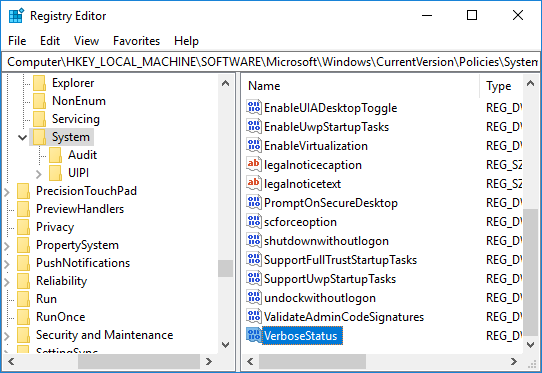
5. ახლა ორჯერ დააწკაპუნეთ VerboseStatus DWORD-ზე და შეცვალეთ მისი მნიშვნელობა შესაბამისად:
ვერბოზის ჩასართავად: 1
ვერბოზის გამორთვა: 0
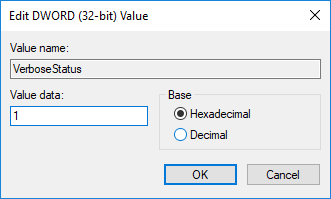
6. დააწკაპუნეთ OK და დახურეთ რეესტრის რედაქტორი.
7. გადატვირთეთ კომპიუტერი ცვლილებების შესანახად.
მეთოდი 2: ჩართეთ სიტყვიერი ან ძალიან დეტალური სტატუსის შეტყობინებები ჯგუფის პოლიტიკის რედაქტორში
1. დააჭირეთ Windows Key + R და შემდეგ ჩაწერეთ gpedit.msc და დააჭირეთ Enter.

2. გადადით შემდეგ გზაზე:
კომპიუტერის კონფიგურაცია > ადმინისტრაციული შაბლონები > სისტემა
3. დარწმუნდით, რომ აირჩიეთ სისტემა შემდეგ მარჯვენა ფანჯრის პანელზე ორჯერ დააწკაპუნეთ აჩვენეთ ძალიან დეტალური სტატუსის შეტყობინებების პოლიტიკა.
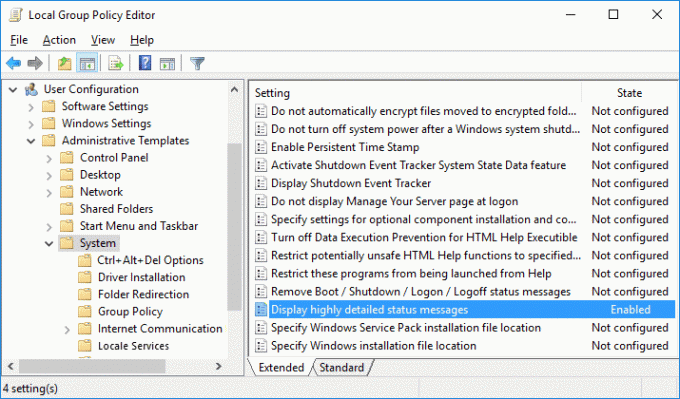
4. შეცვალეთ ზემოაღნიშნული პოლიტიკის მნიშვნელობა შემდეგი მიხედვით:
უაღრესად დეტალური სტატუსის შეტყობინებების ჩართვა: ჩართულია
უაღრესად დეტალური სტატუსის შეტყობინებების გამორთვა: არ არის კონფიგურირებული ან გამორთული

Შენიშვნა: Windows უგულებელყოფს ამ პარამეტრს, თუ ჩართულია Remove Boot / Shutdown / Logon / Logoff სტატუსის შეტყობინებების პარამეტრი.
5.ერთხელ გაკეთდება ზემოაღნიშნული პარამეტრით დააწკაპუნეთ Apply შემდეგ OK.
6. დასრულების შემდეგ, დახურეთ Group Policy Editor და გადატვირთეთ თქვენი კომპიუტერი.
რეკომენდებულია:
- Windows 10 თემების დაშვება ან აღკვეთა დესკტოპის ხატულების შესაცვლელად
- წაშალეთ Internet Explorer-ის ხატულა დესკტოპიდან Windows 10-ში
- აკრძალეთ მომხმარებლის დესკტოპის ხატების შეცვლა Windows 10-ში
- გამორთეთ Desktop Wallpaper JPEG ხარისხის შემცირება Windows 10-ში
ეს არის ის, რაც თქვენ წარმატებით ისწავლეთ როგორ ჩართოთ სიტყვიერი ან ძალიან დეტალური სტატუსის შეტყობინებები Windows 10-ში მაგრამ თუ ჯერ კიდევ გაქვთ რაიმე შეკითხვა ამ გაკვეთილთან დაკავშირებით, მაშინ თავისუფლად ჰკითხეთ მათ კომენტარების განყოფილებაში.



